Ievietošana atkarībā no izmantošanas nolūka
Ievietojiet oriģinālu pareizā pozīcijā atbilstoši paredzētajai funkcijai. Ja oriģināls nav ievietots pareizi, iespējams, tas netiks precīzi ieskenēts.
| Oriģināli | Funkcija | Kā ievietot |
|---|---|---|
| Žurnāliem, avīzēm un dokumentiem | Kopēšana | |
|
Skenēšana, automātiski nosakot oriģināla veidu un izmēru Ja skenējat, izmantojot darbības paneli, nospiediet pogu SKENĒT (SCAN) un iespējai Dokumenta veids (Original type) atlasiet iestatījumu Aut. skenēšana (Auto scan). |
||
|
Skenēšana, norādot standarta izmēru (A4, Letter u.c.) Ja veicat skenēšanu, izmantojot darbības paneli, nospiediet pogu SKENĒT (SCAN), atlasiet Dokuments (Document) vai Foto (Photo) iespējai Dokumenta veids (Original type) un tad norādiet standarta izmērus (A4, Letter u. c.) vienumam Skenēšanas izmēri (Scan size). |
||
| Fotoattēliem, pastkartēm, vizītkartēm un diskiem (BD/DVD/CD) |
Tikai viena oriģināla skenēšana Ja skenējat, izmantojot darbības paneli, veiciet tālāk norādīto procedūru.
|
|
|
Divu oriģinālu vai lielāka oriģinālu skaita skenēšana Ja skenējat, izmantojot darbības paneli, veiciet tālāk norādīto procedūru.
|
 Piezīme
Piezīme
-
Detalizētu informāciju par to, kā skenēt no datora un ievietot oriģinālus, skatiet tālāk.
-
Operētājsistēmā Windows:
-
Operētājsistēmā macOS:
-
Oriģināla ievietošana, lai tas būtu vienā līmenī ar līdzināšanas atzīmi 
Novietojiet oriģinālu ar SKENĒJAMO PUSI UZ LEJU uz planšetes un salāgojiet to ar līdzināšanas atzīmi  . Uz diagonāli svītrotā apgabala novietotās objekta daļas netiks skenētas.
. Uz diagonāli svītrotā apgabala novietotās objekta daļas netiks skenētas.
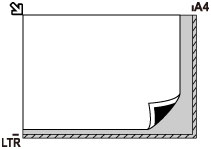
 Svarīgi!
Svarīgi!
-
Printeris nevar skenēt svītroto zonu (A) (1 mm (0,04 collas) no planšetes stikla malām).

Tikai viena oriģināla novietošana planšetes centrā
Novietojiet oriģinālu AR SKENĒJAMO PUSI UZ LEJU, atstājot vismaz 1 cm (0,40 collu) lielu atstarpi starp planšetes malām (diagonāli svītrotais apgabals). Uz diagonāli svītrotā apgabala novietotās objekta daļas netiks skenētas.
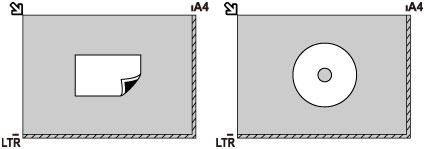
Divu vai vairāk oriģinālu novietošana uz planšetes
Novietojiet oriģinālus AR SKENĒJAMO PUSI UZ LEJU. Atstājiet vismaz 1 cm (0,40 collu) atstatumu starp planšetes un oriģināla malām (diagonāli svītrotais apgabals), kā arī starp oriģināliem. Uz diagonāli svītrotā apgabala novietotās objekta daļas netiks skenētas.
Varat novietot līdz pat 12 objektiem.
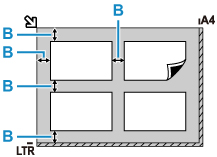
- B: Vairāk nekā 1 cm (0,40 collas)
 Piezīme
Piezīme
-
Slīpuma korekcijas funkcija automātiski veic kompensāciju oriģināliem, kas novietoti līdz aptuveni 10 grādu leņķī. Slīpus fotoattēlus ar 180 mm (7,1 collu) vai garāku malu nevar labot.
-
Fotoattēlus, kuri nav taisnstūrveida vai kuriem ir neregulāra forma (piemēram, izgriezti fotoattēli), var neizdoties ieskenēt pareizi.

